Schriftarten im MyWebsite Now-Projekt anpassen
Bitte verwenden sie die "Drucken" Funktion am Seitenende, um ein PDF zu erstellen.
Gültig für MyWebsite Now.
Die Auswahl von Schriftarten ist entscheidend für das Gesamterscheinungsbild sowie die Funktionalität Ihrer Website. Schriftarten sind u.a. wichtig für Lesbarkeit, Struktur und Zielgruppenansprache. Dieser Artikel erklärt Ihnen, wie Sie für Ihr MyWebsite Now-Projekt andere Schriftarten verwenden. Änderungen sind für Überschriften, Absätzen und Schaltflächen möglich.
Aufrufen des MyWebsite Now-Editors
- Melden Sie sich in Ihrem IONOS Konto an.
- Klicken Sie in der Titelleiste auf Menü > Websites & Shops.
Optional: Bei mehreren MyWebsite Now-Projekten wählen Sie den entsprechenden Vertrag aus. - Klicken Sie in der Kachel mit dem Namen Ihres Online-Projekts auf die Schaltfläche MyWebsite Now öffnen. Sie finden diese Kachel auf der rechten Seite des Browser-Fensters. Die Presence Suite für dieses Projekt öffnet sich.
- Wählen Sie in der Menüleiste der Presence Suite den Punkt Webseiten-Editor. MyWebsite Now öffnet sich in einem neuen Fenster.
Vordefinierte Schriftstile
MyWebsite Now hat bereits einige Schriftstile zur sofortigen Verwendung auf Ihrer Website vorbereitet. Um einen dieser vordefinierten Schriftstile auszuwählen:
Klicken Sie im MyWebsite Now-Editor auf Design > Schrift.
Wählen Sie im Feld Schriftart eines der angezeigten Schriftartensets. Um Ihnen die Auswahl zu erleichtern, wird von jedem Schriftstil die verwendete Schriftart für Überschrift und Absatz angezeigt. Die Vorschauansicht des MyWebsite Now-Editors wird automatisch aktualisiert.
Passen Sie bei Bedarf die Größe des Schriftstils in drei Stufen an: Klein (S), Mittel (M), Groß (L)
Klicken Sie auf Veröffentlichen, um die Einstellungen auf Ihre Website anzuwenden.
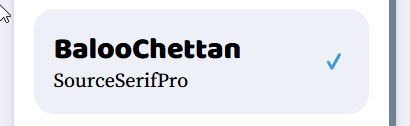
Benutzerdefinierte Schriftstile
Mit einem benutzerdefinierten Schriftstil passen Sie die Website-Elemente Überschrift, Absatz und Schaltfläche individuell an. Benutzerdefinierte Schriftstile werden automatisch gespeichert und können zu einem späteren Zeitpunkt angepasst oder gelöscht werden. Sie finden Ihre benutzerdefinierten Schriftstile am Ende der Liste für vordefinierten Schriftstile.
- Klicken Sie im MyWebsite Now-Editor auf Design > Schrift > Schriftstil anpassen .
- Wählen Sie für jeden möglichen Elementtyp (Überschriften, Absatz und Schaltflächen) die Schriftfamilie aus, indem Sie die gewünschte Schriftart im jeweiligen Auswahlfeld einstellen.
- Klicken Sie auf die Verknüpfung Benutzerdefinierte … direkt unterhalb des jeweiligen Auswahlfeldes, um Detailanpassungen für das Element (Überschrift, Absatz, Schaltfläche) vorzunehmen. Welche Möglichkeiten Ihnen zur Verfügung stehen, erfahren Sie in den nachfolgenden Abschnitten dieses Artikels.
- Klicken Sie auf Veröffentlichen, um die Einstellungen auf Ihre Website anzuwenden.
Hinweis
Sie aktivieren einen bestimmten Schriftstil für Ihre Website, indem Sie ihn in der Schriftstil-Liste anklicken. Der aktive Schriftstil wird mit einem blauen Haken und einem dunklen Hintergrund hervorgehoben.
Benutzerdefinierte Überschrift
Das Überschrift-Element kann individuell für sechs Überschriftgrößen angepasst werden. Diese unterschiedlichen Ebenen (H1 bis H6) können bei der Gestaltung Ihrer Website frei ausgewählt werden. Folgende Anpassungsmöglichkeiten stehen zur Verfügung:
- Schriftfamilie für Überschriften: Verfügbare Schriftarten.
- Schriftgröße: Zwischen 4 und 220 einstellbar.
- Schriftstärke: Normal, Medium, Fett. Eine Verfügbarkeit dieser Stärken ist von der gewählten Schriftart abhängig.
- Abstand zwischen den Buchstaben: Zwischen -2 und 50 einstellbar (Pixel).
- Zeilenhöhe: Zwischen 0 und 10 einstellbar.
- Großschreibung: Unabhängig von der Eingabe werden alle Buchstaben der Überschrift groß (AA), normal (Aa) oder klein (aa) geschrieben.
- Schriftart zurücksetzen: Setzt alle Anpassungen der Schaltfläche auf den Ausgangszustand zurück.
Benutzerdefinierter Absatz
Für das Absatz-Element stehen Ihnen folgende Anpassungsmöglichkeiten zur Verfügung:
- Absatz-Schriftfamilie: Verfügbare Schriftarten.
- Schriftgröße: Zwischen 4 und 220 einstellbar.
- Schriftstärke: Normal, Medium, Fett. Eine Verfügbarkeit ist von der gewählten Schriftart abhängig.
- Abstand zwischen den Buchstaben: Zwischen -2 und 50 einstellbar (Pixel).
- Zeilenhöhe: Zwischen 0 und 10 einstellbar.
- Großschreibung: Unabhängig von der Eingabe werden alle Buchstaben im Absatz groß (AA), normal (Aa) oder klein (aa) geschrieben.
- Zurücksetzen: Setzt alle Anpassungen des Absatz-Elements auf den Ausgangszustand zurück.
Benutzerdefinierte Schaltfläche
Für das Schaltflächen-Element stehen Ihnen folgende Anpassungsmöglichkeiten zur Verfügung:
- Schriftartfamilie für Schaltflächen: Verfügbare Schriftarten.
- Schriftgröße: Zwischen 4 und 220 einstellbar.
- Schriftstärke: Normal, Medium, Fett. Eine Verfügbarkeit dieser Stärken ist von der gewählten Schriftart abhängig.
- Abstand zwischen den Buchstaben: Zwischen -2 und 50 einstellbar (Pixel).
- Zeilenhöhe: Zwischen 0 und 10 einstellbar.
- Großschreibung: Unabhängig von der Eingabe werden alle Buchstaben auf der Schaltfläche groß (AA), normal (Aa) oder klein (aa) geschrieben.
- Schriftart zurücksetzen: Setzt alle Anpassungen der Schaltfläche auf den Ausgangszustand zurück.